
Cum să aflați, verificați cerințele complete ale sistemului computerului, laptopului? În cazul în care în computer, cerințele sistemului de laptop?
Manual privind cerințele de sistem de vizualizare de calculator.
Navigare
Mulți utilizatori novice de PC-ul de multe ori nu se poate înțelege de ce după instalarea orice joc sau program, nu-l doresc să ruleze pe computerul lor? Problema este că cei mai mulți nou-veniți pur și simplu nu știu ce caracteristici are computerul lor. Această cunoaștere este extrem de important pentru orice proprietar al unui PC sau laptop staționar, deoarece orice software are anumite cerințe de sistem pe care computerul trebuie să se potrivească.
În articolul nostru, vom spune despre mai multe metode de verificare a caracteristicilor calculatorului personal și de ajutor pentru a înțelege dacă acesta corespunde cerințelor de sistem ale unui anumit joc sau o aplicație.

Image 1. Ce este cerințele de sistem ale calculatorului și cum puteți afla: Instrucțiuni
Care sunt cerințele de sistem?
Cerințe de sistem - Acesta este un set de parametri specifici de calculator care sunt necesare pentru programe de lansare, jocuri și alte aplicații. Fiecare program sau joc are cerințe de sistem diferite pentru un anumit calculator, cu toate acestea, baza pentru orice software este caracteristicile de calculator următoarele:
- Sistem de operare;
- Procesor și frecvența de ceas (GHz);
- Cantitatea de RAM;
- Modelul, de memorie și de performanță placă grafică (pentru jocuri de calculator);
- O cantitate suficientă de spațiu liber pe hard disk pentru instalare;
Unele programe, cum ar fi editori de sunet, au cerințe relevante placa de sunet, dar această caracteristică nu este atât de important ca toate cele enumerate mai sus.
Cerințe de sistem de jocuri și programe sunt împărțite în două categorii: minime și recomandate.
- Cerinte Minime de Sistemcalculatorul este suficient pentru a se asigura că programul sau jocul este pornit și lucrează la setările minime. De exemplu, în jocuri cu cerințe minime de sistem, PC-ul va fi o calitate slabă a imaginii și frecvență redusă de actualizare cadru. Adică, imaginea se va muta încet.
- Pe un computer care se potrivește cerințe de sistem recomandateProgramul sau va lucra joc la limita capacitățile, arată performanță înaltă, o calitate excelentă a imaginii și frecvența de actualizare cadru.
Cum să aflați, verificați cerințele complete ale sistemului computerului, laptopului? În cazul în care în computer, cerințele sistemului de laptop?
Acum ai o idee despre ce sunt cerințele de sistem, dar cum pentru a afla dacă computerul dvs. îndeplinește? În familia de sisteme de operare ferestre Enable de mai multe opțiuni cu parametrii calculatorului. Le vom analiza toate în ordine pe exemplul sistemului de operare Windows 7.:
Învățăm cerințe de sistem prin proprietățile secțiunii „My Computer“
Una dintre cele mai simple metode de a afla parametrii calculatorului sunt pentru a vedea proprietățile sale. Pentru a face acest lucru, procedați în felul următor:
Pasul 1.
- Deschideți meniul " start„Și în fereastra sa principală, faceți clic pe elementul“ Un calculator».
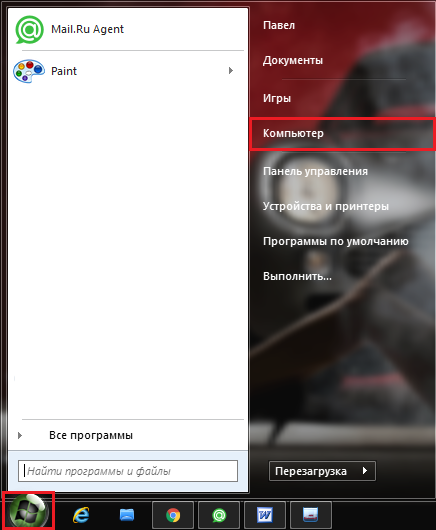
Image 2. intrare la computer prin intermediul meniului „Start“.
Pasul 2..
- În fereastra desfăcută cu lista de partiții de disc, faceți clic dreapta pe zona de gol și în lista care apare, selectați linia " Proprietăți».
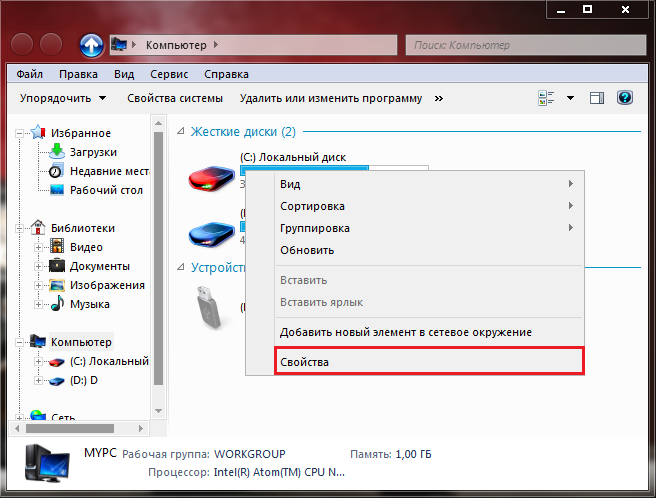
Image 3. Vezi proprietățile de calculator.
Pasul 3..
- În fereastra desfăcută în secțiunea " Sistem»Puteti vedea principalele caracteristici ale PC-ului. Și anume: versiunea sistemului de operare, modelul și frecvența procesorului, precum și cantitatea de memorie RAM.
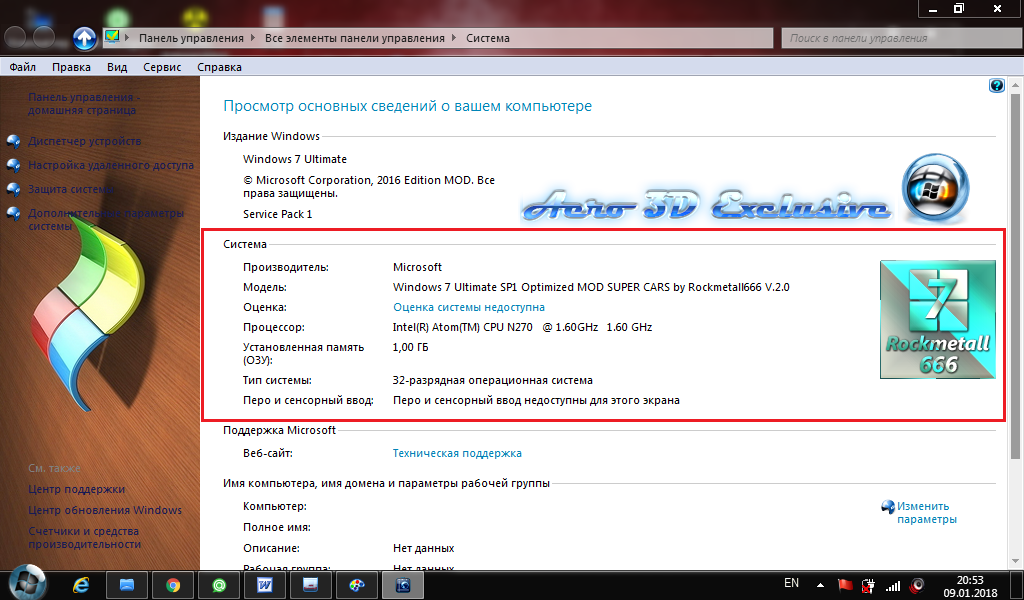
Image 4. Vezi caracteristicile de calculator.
Dupa cum se poate observa, această listă de parametri este departe de a fi completă și de a afla, de exemplu, modelul de placa video nu poate fi aici. Cu toate acestea, în cazul în care aveți nevoie pentru a obține rapid informații și de procesor și cantitatea de memorie RAM, această metodă este cel mai comod si simplu.
Învățăm cerințe de sistem prin intermediul „Device Manager“
Deci, modul anterior de a afla caracteristicile PC-ului, deși este cel mai ușor, dar aceasta nu oferă o imagine completă a unor componente importante ale calculatorului. De exemplu, despre placa video. Pentru a afla placa video instalată pe computer ne va ajuta la o astfel de secțiune ca " Manager de dispozitiv" Acesta conține toate informațiile despre „hardware“, driverele instalate pe computer și orice altceva. De asemenea, prin această secțiune, dispozitivele conectate la PC-uri și șoferii lor sunt efectuate.
Pentru a intra în " Manager de dispozitiv„Trebuie să faceți următorii pași:
Pasul 1.
- Exact în același mod prin meniul " start"Deschis" Un calculator“, Faceți clic dreapta pe un loc gol în dosar și selectați linia din lista verticală. Proprietăți».
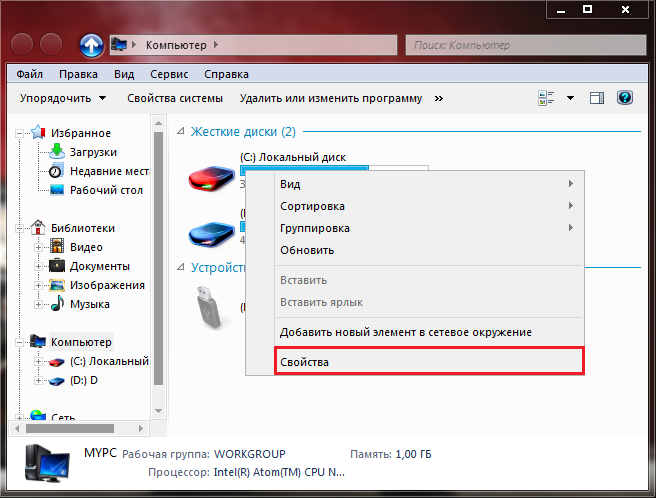
Image 5. Reintrați proprietățile computerului.
Pasul 2..
- În fereastra deja familiar înlocuită cu o scurtă informații despre computerul pe partea stângă, faceți clic pe link-ul " Manager de dispozitiv».
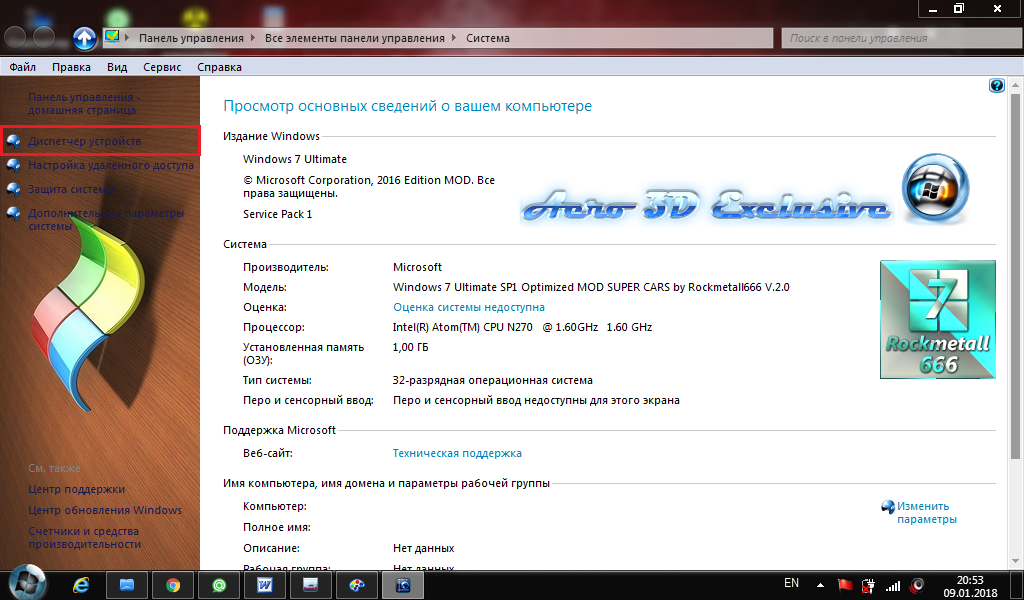
Image 6. Du-te la aparat dispecer.
Pasul 3..
- Vei apărea cu o mulțime de file diferite. Revenind la " adaptoare video»Puteti vedea modelul de placă video instalat pe PC. Și dacă faceți clic dreapta pe ea și faceți clic pe " Proprietăți„Obține toate informațiile detaliate despre adaptorul video.
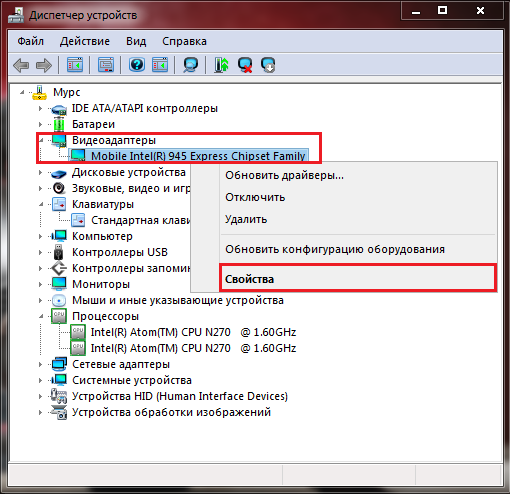
Image 7. Vizualizați modelul plăcii video și informații cu privire la aceasta.
În această secțiune, puteți obține informații complete despre procesor, placa de sunet, hard disk, baterie și multe alte lucruri. Doar faceți clic pe tab-ul pe care îl interesează și vizualizați proprietățile dispozitivului.
Învățăm cerințe de sistem prin fereastra de diagnosticare DiaptX
Următorul mod, puteți obține informații detaliate despre calculator și placa video într-o singură fereastră. Pentru a face acest lucru, procedați în felul următor:
Pasul 1.
- Deschideți meniul " start„Și în fereastra sa principală, selectați“ A executa».
- În fereastra desfăcută mici, introduceți comanda „câmpul text“ dxdiag„Și apăsați“ INTRODUCE».
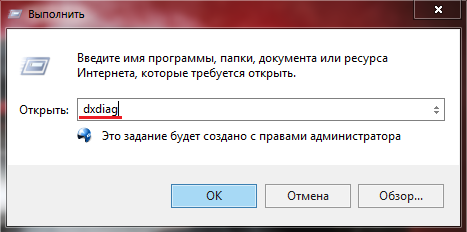
Image 8. Rularea Diagnostics DirectX.
Pasul 2..
- În fereastra care se deschide în fila " Sistem„Informații aproape la fel ca și în Prezentat proprietățile“ Calculator" În plus, fișierul de paginare și versiunea disponibilă în prezent sunt specificate. DirectX.
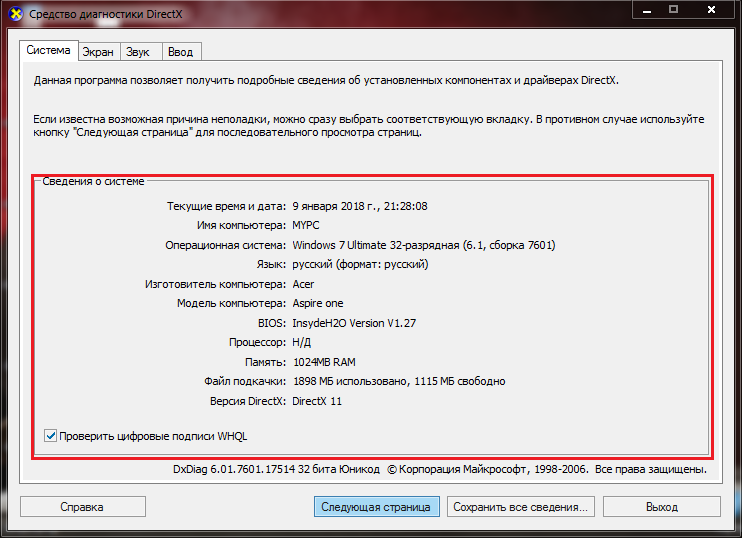
Image 9. Obținerea de informații despre sistem, procesor și memorie.
Pasul 3..
- Revenind la " Ecran»Vei vedea modelul plăcii video, memoria, tipul și driverul instalat. De asemenea, aici este rezoluția monitorului și alte informații cu privire la caracteristicile grafice ale PC-ului.
- Pe filele " Sunet" și " Intrare»Veți putea să vă familiarizați cu informații detaliate despre placa de sunet și dispozitivele de control (jachete tastatură, mouse-ul, jocuri de noroc).
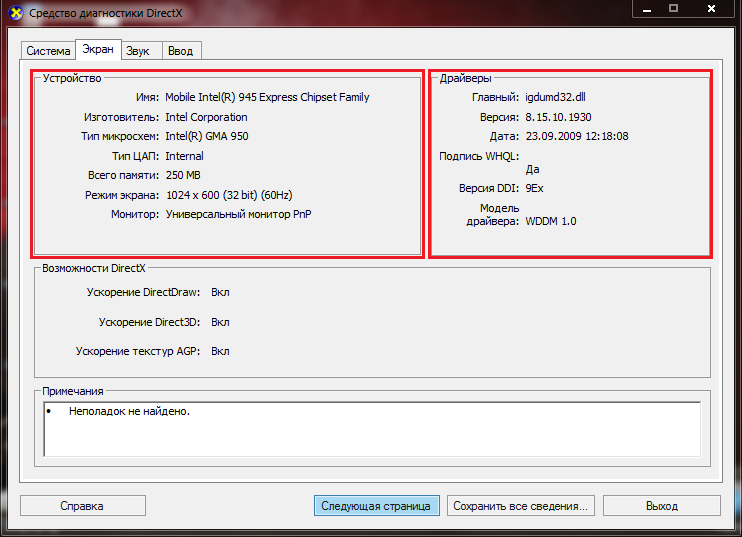
Image 10. Vezi informații despre placa video si driverul acestuia.
Învățăm cerințe de sistem folosind programe terțe.
- Pe Internet, puteți găsi o mulțime de utilități utile, cu care este posibil pentru a scana computerul și să învețe absolut totul despre el. Pornind de la frecvența procesorului și terminând cu modelul și producătorul plăcii de bază.
- Una dintre cele mai populare programe pentru scanarea „Iron“ PC-ul este programul Everest.. Aparent, ea seamănă cu " Gestionar de sarcini“, Numai cu un număr mare de file și, în consecință, oferă mai multe informații despre componentele calculatorului. Cu acesta, puteți afla versiunea Bios., Temperatura de procesor și chiar viteza de rotație a răcitorului.
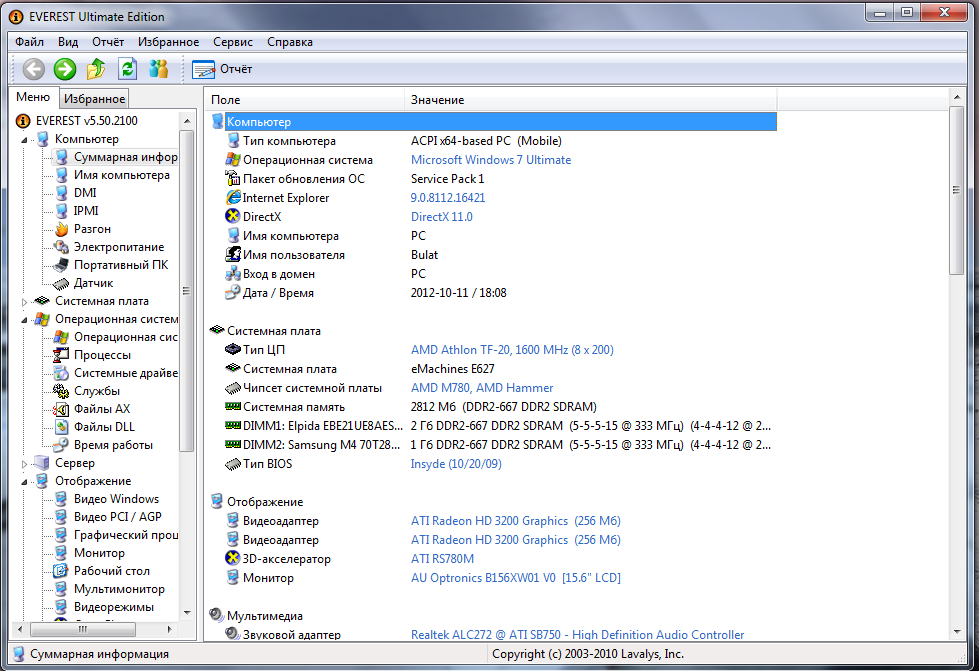
Image 11. EVEREST interfață de program.
- În mod oficial, programul este plătit, cu toate acestea, versiunile piratate au fost mult timp distribuite pe Internet, care lucrează în mod constant pe toate sistemele de operare. ferestre. De exemplu, programul poate fi descărcat de la un serviciu popular. SoftPortal pe din acest link.
